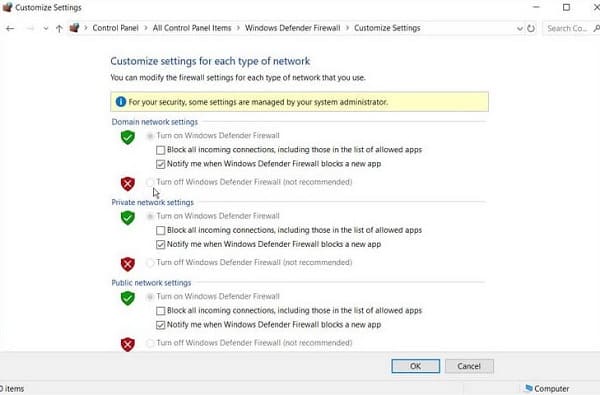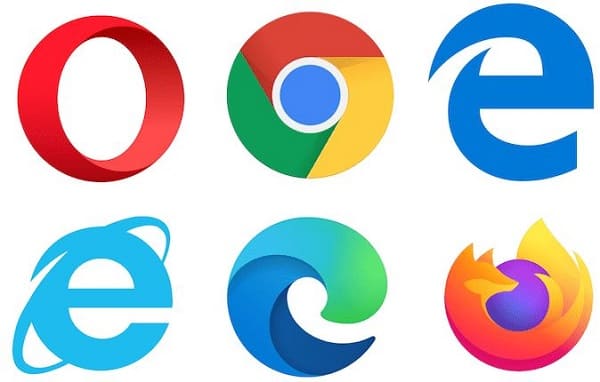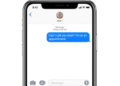Máy tính không đính kèm được file là tình trạng rắc rối, làm ảnh hưởng đến việc học tập, công việc của người dùng. Trùm Thủ Thuật sẽ hướng dẫn cách khắc phục ngay và luôn.
Trong quá trình học tập, làm việc chắc chắn không ít lần bạn cần phải gửi mail đính kèm file. Có thể đó là file hình ảnh, file word hay excel chẳng hạn. Thông thường, thao tác đính kèm vô cùng đơn giản và được thực hiện nhanh chóng. Nhưng có không ít trường hợp người dùng gặp lỗi máy tính không đính kèm được file. Nếu bạn cũng đang bực bội vì sự cố này, hãy để Trùm Thủ Thuật gợi ý cách xử lý chi tiết.

Cách cách khắc phục hiệu quả khi máy tính không đính kèm được file
Không đính kèm được file Excel trong Gmail hay các loại tệp khác không phải là tình trạng hiếm. Có rất nhiều nguyên nhân dẫn đến tình trạng này, ví dụ như kết nối internet không ổn định, loại tệp của bạn bị chặn, tệp có kích thước quá lớn… Ngoài các “thủ phạm” này, còn có thể do tường lửa, trình duyệt bạn đang dùng… Dưới đây là một số cách khắc phục cụ thể:
Kiểm tra lại kết nối internet và tệp đính kèm
- Trước tiên, người dùng cần phải đảm bảo kết nối mạng ổn định khi gửi gmail. Bạn hãy thử tắt và bật lại wifi để reset kết nối. Ngoài wifi, bạn cần phải kiểm tra phiên bản Adobe Flash đã cài cho trình duyệt. Nếu phiên bản này đã cũ thì người dùng cần tải và cài đặt phiên bản Adobe Flash mới nhất.
- Tiếp đến, người dùng cần phải kiểm tra lại tệp mình đính kèm. Thông thường, gmail cho phép người dùng gửi tệp đính kèm có kích thước tối đa là 25MB. Do vậy, nếu tệp đính kèm có kích thước quá lớn, bạn nên nén tệp hoặc up lên Google Drive và chia sẻ. Bên cạnh đó, để ngăn virus, gmail sẽ chặn các tệp đính kèm thực thi. Ví dụ như các tệp có đuôi .exe, .ade, .adp, .apk, .appx, .appxbundle, .bat, .cab… Thế nên, nếu chắc chắn rằng tệp an toàn thì bạn có tệp dưới dạng tệp đính kèm trên Drive.
- Ngoài ra, người dùng cũng nên kiểm tra xem tài khoản gmail của mình có đang được sử dụng trên máy tính khác hay không? Bạn nên đăng xuất tất cả các phiên đăng nhập trên máy tính khác rồi mới cập nhật lại hộp thư và đính kèm lại tệp nhé.
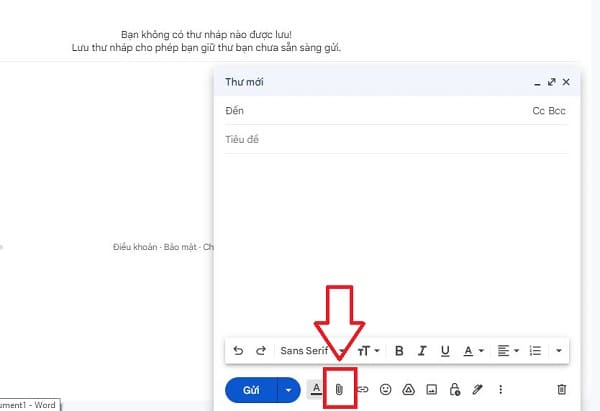
Nếu đang bật, bạn cần tắt tường lửa
Đây cũng là một cách khắc phục hiệu quả với lỗi không đính kèm được file trong gmail. Để thực hiện, người dùng nhấn tổ hợp phím Windows + R > Nhập vào firewall.cpl và nhấn OK > Ở cột bên trái, bạn nhấn chọn vào dòng Bật hoặc tắt Tường lửa của Bộ bảo vệ Windows (như hình).
Cuối cùng, bạn cần tắt tường lửa của bộ bảo vệ Windows trong các cài đặt mạng Miền, Riêng tư và Công cộng. Sau đó nhấn OK để lưu lại là được.
Ngoài ra, nếu người dùng đã thiết lập proxy trình duyệt web thì hãy thử tắt proxy. Bên cạnh đó, nếu bạn đang dùng phần mềm diệt virus của bên thử 3. Thì hãy tạm thời tắt phần mềm này đi. Sau đó, gửi lại gmail và đính kèm tệp xem có thực hiện được hay không nha.
Cập nhật cho trình duyệt hoặc dùng trình duyệt khác
Người dùng cần đảm bảo rằng mình đang dùng một trình duyệt được hỗ trợ. Các trình duyệt quen thuộc bạn nên dùng là những trình duyệt phổ biến như Chrome, Firefox và Safari, Microsoft Edge. Dù sử dụng trình duyệt nào, người dùng đều phải bật cookie và JavaScript. Thêm vào đó, bạn nên cập nhật phiên bản mới nhất cho các trình duyệt (nếu có).
Bên cạnh thủ thuật trên, nếu Email không hiển thị file đính kèm, không đính kèm được tệp. Thì bạn hãy thử áp dụng xóa bộ nhớ cache và cookie của trình duyệt. Hoặc đổi sang trình duyệt khác để đăng nhập gmail, ngoài ra bạn cũng có thể sử dụng chế độ ẩn danh để xem có thực hiện được không nha.
Trên đây là một số biện pháp khi máy tính không đính kèm được file. Nếu mọi biện pháp trên đều không thực hiện được. Người dùng hãy liên hệ với bộ phận hỗ trợ của Gmail để được tư vấn. Bạn chỉ cần nhấn vào dấu hỏi bên cạnh biểu tượng Cài đặt (góc trên bên phải màn hình) trong giao diện chính của Gmail trên máy tính > Chọn Trợ giúp > Chọn “Gửi phản hồi” và làm theo hướng dẫn là được.
Chúc bạn thực hiện thành công!